Содержание
- 1 Первые шаги
- 2 Как использовать Touch ID
- 3 Что влияет на работу Touch ID
- 4 Что не влияет на работу Touch ID
- 5 Как же тогда повысить точность Touch ID
- 6 Артём Суровцев
- 7 1. Зайти в приложение «Настройки» операционной системы iOS 7, перейти в раздел «Touch ID и пароль»:
- 8 2. Зайти в меню «Добавить отпечаток…»:
- 9 3. Поместить палец на датчик Touch ID и, следуя указаниям на экране устройства о положении пальца на сенсоре, сохранить отпечаток пальца в память устройства:
- 10 4. Добавить пароль, который будет заменять собой действие сканера в том случае, если использование Touch ID будет невозможно (перчатки на руках, другой пользователь устройства и т.п.):
- 11 5. Повторить действие «Добавить отпечаток…» необходимое количество раз (зависит от числа желаемых пальцев для разблокировки устройства):
- 12 6. Определиться с тем, для чего планируется использование Touch ID, и передвинуть переключатели напротив пунктов «Разблокировка» и/или «iTunes Store, App Store» в активное положение (потребуется подтверждение паролей на разблокировку устройства и учетной записи Apple ID):
- 13 7. При необходимости откорректировать настройки ввода пароля на блокировку устройства:
Touch ID – биометрический сканер отпечатка пальца, встроенный в кнопку «Home» и впервые появившийся в iPhone 5S, а позднее ставший незаменимой частью остальных девайсов Apple (модели смартфонов – 6, 6s, SE, 7, 8; планшеты iPad Mini 3 и 4, Air 2 и Pro). Главная идея Touch ID – защитить конфиденциальную информацию владельца техники, а заодно – предоставить доступ к быстрым и безопасным покупкам в App Store, iTunes и iBook, а заодно помочь в совершении платежей через Apple Pay.
Доступ к перечисленному функционалу открывается мгновенно – достаточно провести стартовую настройку сканера и разобраться в том, как добавить отпечаток пальца на iPhone.
Первые шаги
Пошаговую инструкцию придется начинать с генерации пароля, который в некоторых случаях, когда не сработала разблокировка по пальцу из влажных, грязных или находящихся в перчатках рук, позволит набрать цифровой код и открыть доступ к меню. Порядок действий следующий:
- Открыть «Настройки» и выбрать пункт меню «Touch ID и пароль»;
Дальше, пропустив меню с отпечатками, нажать на вариант «Включить код-пароль» и выбрать подходящую комбинацию из 6 цифр. При желании можно скорректировать параметры пароля и выбрать комбинацию из 4 цифр и более (в том числе добавив еще и буквы. Подобные изменения доступны в меню «Параметры код-пароля»).</li></ol>
Если цифровой код сгенерирован и сохранен, а руки чистые уже спешат изучить гениальную технологию от Apple, то пора разобраться в деталях:
- Снова открыть «Настройки» и выбрать уже знакомый вариант «Touch ID и пароль»;
Найти раздел «Отпечатки» и нажать на кнопку добавления нового «пальца». Перед тем, как iOS откроет доступ к меню придется ввести тот код-пароль, который был сгенерирован ранее;</li>
Далее Touch ID начнет подсказывать – где и как ставить палец на кнопку Home, когда удерживать и отпускать и в какой момент ставить ребром. Словом, придется следовать за описанными на экране инструкциями и не отставать от набираемых системой темпов (каждое правильное движение подтверждается короткой вибрацией, а потом запутаться весьма проблематично);</li>
Последний этап настройки – использование сканера в условиях, максимально приближенных к реальной жизни. Разработчики предложат удерживать смартфон или планшет, как при стандартной эксплуатации. Проверка заканчивается практически молниеносно, а потому уже через 2-3 минуты появится возможность вернуться обратном в меню «Touch ID и пароль». И тут при желании можно сразу добавить новые пальцы (указательный или же левой руки, или же предложить пройти проверку другу, соседу или жене/мужу).</li></ol>
Как использовать Touch ID
И хотя сценариев, где пригодится сканер отпечатка, даже при сильном желании не пересчитать «по пальцам», механизм использования Touch ID всегда одинаковый:
- Для разблокировки iPhone или iPad – нажать на кнопку «Домой» и, не отпуская палец, пройти проверку на сканере. Если процедура не сработала с первого раза – придется очистить или кнопку, или отпечаток;
- При покупках в iTunes и App Store – приложить палец в тех случаях, когда на экране появляется соответствующий запрос;
В моделях iPhone 6 и старше можно совершать покупки через Apple Pay, дважды нажимая на кнопку «Home» и активируя кошелек Wallet (до проведения платежа придется добавить информацию по банковской карте и провести первый разовый платеж для проверки) с данными для оплаты. После проверки сканера Touch ID появится возможность приложить смартфон к терминалу и совершить оплату. Срабатывает без ошибок. А о карте, занимающей место в кошельке, можно забыть раз и навсегда. Да и использовать сканер безопаснее, чем PayPass и иные бесконтактные технологии.</li></ol>
Touch ID начал впервые устанавливать на iPhone 5S в 2013 году. Позже сканером оснащали новые модели iPhone, iPad и MacBook Pro.
- iPhone 5s;
- iPhone 6/6 Plus;
- iPhone SE;
- iPad Air 2;
- iPad mini 3/4;
- iPad Pro 12.9″ (первого поколения 2015 года выпуска);
- iPad Pro 9.7″;
- iPad 2017/2018.
- iPhone 6S/6S Plus;
- iPhone 7/7 Plus;
- iPhone 8/8 Plus;
- iPad Pro 10.5″;
- iPad Pro 12.9″ (второго поколения 2017 года выпуска);
- MacBook Pro 2016/2017.
Поколения сенсоров отличаются лишь скоростью срабатывания, но не степенью распознавания отпечатков. Описанные ниже особенности и приемы будут работать с Touch ID обоих поколений.
Что влияет на работу Touch ID
Дактилоскопический датчик в момент появления в iPhone 5s был на головы выше доступных решений у конкурентов. Разработчикам удалось создать устройство, корректно считывающее отпечаток владельца довольно быстро и с высокой точностью.
Через два года датчик доработали, вдвое сократив время срабатывания сенсора.
На работу датчика определенно влияет загрязнения и жидкости. Максимальная точность срабатывания гарантирована при чистой поверхности сенсора и отсутствии жира, грязи и воды на пальце. Несмотря на это, сканер требует ежедневной чистки лишь при очень сложных условиях эксплуатации.
Большинству пользователей не нужно протирать Touch ID или мыть и вытирать руки перед использованием смартфона.
Что не влияет на работу Touch ID
На работу датчика не влияет температура окружающей среды и влажность. Даже если пользоваться устройством на холоде, когда кожа на пальцах немного сжимается, несущественное изменение отпечатков пальцев не окажет серьезного влияния на работу Touch ID.
Не влияет на скорость срабатывания состояние батареи смартфона и уровень её заряда. Некоторые пользователи ошибочно считают, что датчик с заряженным аккумулятором работает лучше.
Нет подтвержденных доказательств наличия системы обучения Touch ID, когда многократное прикосновение к сенсору в меню Настройки – Touch ID и код-пароль повышает точность срабатывания сенсора. В данном меню это предназначено лишь для индикации введенного отпечатка пальца.
Как же тогда повысить точность Touch ID
Суть метода заключается в том, чтобы добавить несколько отпечатков одного пальца, но под разными углами и в разных положениях. Если в смартфоне не введены отпечатки пальцев жены/мужа, детей или родственников, можно забить все пять слотов своими данными.
Используйте либо два отпечатка для нерабочей руки и три для рабочей, либо вовсе четыре для рабочей и один для нерабочей.
1. Перейдите в Настройки – Touch ID и код-пароль и удалите имеющиеся отпечатки пальцев.
2. Теперь добавьте новый отпечаток для той руки, которой чаще всего держите смартфон. При добавлении отпечатка старайтесь прижимать к сенсору верхнюю часть подушечки пальца.
3. Добавьте другой отпечаток и снова вводите тот же палец, но большую часть касаний осуществляйте уже нижней частью подушечки пальца.
4. Добавьте третий отпечаток для этого же пальца, но смартфон при этом держите не в руке обычным хватом, а в наиболее привычном месте, например, вынимая iPhone из кармана.
5. Теперь можете добавить два отпечатка для большого пальца второй руки или лишь один такой отпечаток, а последним закрепить палец главной в еще одном нетипичном положении, например, нажимая на смартфон в автомобильном держателе.
Добавляя два отпечатка на один палец (один для верха подушечки, а второй – для низа) можно внести в память аппарата большую площадь кожного покрова. При добавлении отпечатка в особом положении (вынимая из кармана, в держателе или на столе) мы обучаем сенсор распространенному нажатию под определенным углом.
Такой нехитрый способ позволит свести к минимуму процент ложных срабатываний датчика Touch ID.
? Хочешь больше? Подпишись на наш Telegramнаш Telegram. … и не забывай читать наш Facebook и Twitter ? 
Артём Суровцев
@artyomsurovtsev
Люблю технологии и все, что с ними связано. Верю, что величайшие открытия человечества еще впереди!
Touch ID — это многофункциональный дактилоскопический сканер отпечатков пальцев, который был разработан компанией Apple. Он встраивается в мобильные устройства и используется для защиты данных, подтверждения действий и идентификации личности пользователя. Его функционал интегрирован в iOS на уровне системы, что на данный момент позволяет разблокировать девайсы без необходимости ввода пароля, а также совершать покупки в App Store, iTunes Store, iBooks Store с помощью отпечатка пальца. Перед непосредственным использованием Touch ID его необходимо настроить, чтобы он научился узнавать своего владельца по одному из пяти пальцев.
Так как же настроить отпечатки пальцев в Touch ID на iOS 7 на iPhone и iPad?
1. Зайти в приложение «Настройки» операционной системы iOS 7, перейти в раздел «Touch ID и пароль»:
2. Зайти в меню «Добавить отпечаток…»:
3. Поместить палец на датчик Touch ID и, следуя указаниям на экране устройства о положении пальца на сенсоре, сохранить отпечаток пальца в память устройства:
4. Добавить пароль, который будет заменять собой действие сканера в том случае, если использование Touch ID будет невозможно (перчатки на руках, другой пользователь устройства и т.п.):
5. Повторить действие «Добавить отпечаток…» необходимое количество раз (зависит от числа желаемых пальцев для разблокировки устройства):
6. Определиться с тем, для чего планируется использование Touch ID, и передвинуть переключатели напротив пунктов «Разблокировка» и/или «iTunes Store, App Store» в активное положение (потребуется подтверждение паролей на разблокировку устройства и учетной записи Apple ID):
7. При необходимости откорректировать настройки ввода пароля на блокировку устройства:
Таким образом, в базу данных устройства были добавлены данные об отпечатках пользователя iPhone или iPad на iOS 7. Теперь с помощью Touch ID можно будет не только разблокировать устройство, но и подтвердить свои покупки в фирменных магазинах App Store, iTunes Store, iBooks Store только лишь с помощью отпечатка пальца. Если устройство будет эксплуатироваться не основным своим пользователем, то любое подтверждение действия может быть совершено и с помощью ввода соответствующего пароля.
Используемые источники:
- https://myapples.ru/iphone/smenit-otpechatok-paltsa
- https://www.iphones.ru/inotes/804643
- https://www.coultury.com/faq/touch-id-iphone-ipad/

 Фото на камеру iPhone 8: характеристики и примеры
Фото на камеру iPhone 8: характеристики и примеры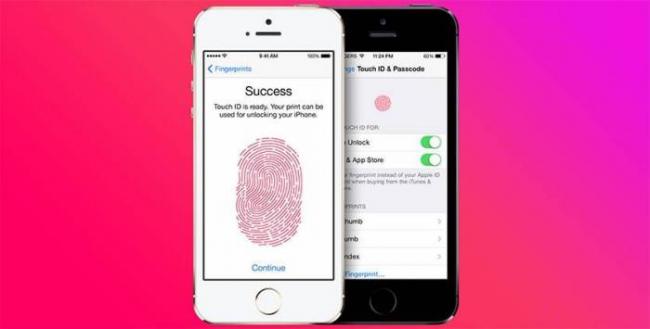

 Прошивка iPhone. 100% способ разблокировать любое Apple устройство. +[Видео]
Прошивка iPhone. 100% способ разблокировать любое Apple устройство. +[Видео]
 Как правильно купить или продать б/у iPhone
Как правильно купить или продать б/у iPhone

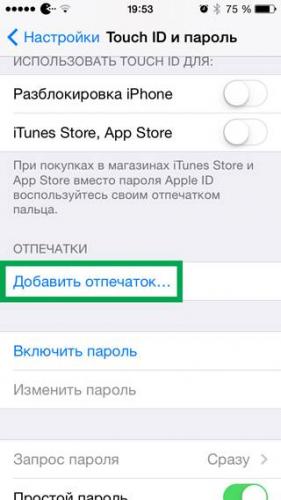

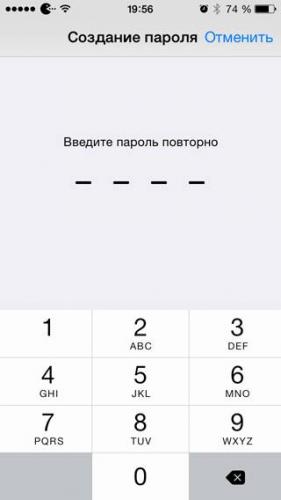
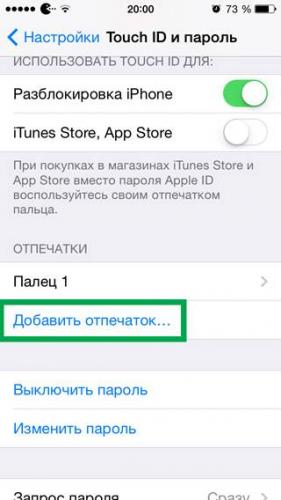
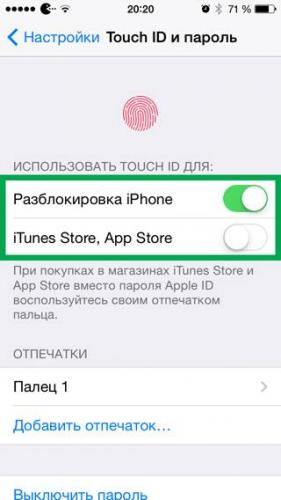
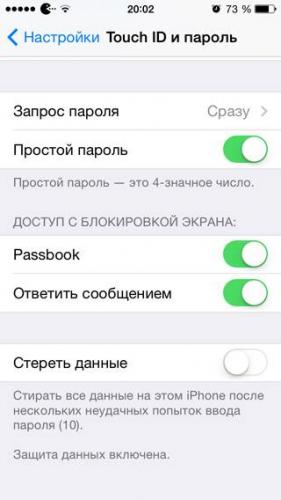

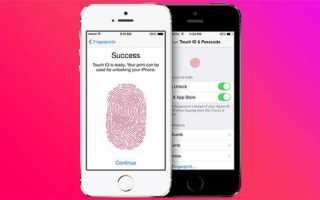

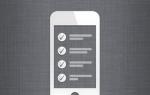 Где найти службу поддержки для вашего iPhone?
Где найти службу поддержки для вашего iPhone? Как Подключить Apple iPad к Wi-Fi – Подробная Инструкция
Как Подключить Apple iPad к Wi-Fi – Подробная Инструкция Как восстановить iPhone и iPad из резервной копии iCloud и в iTunes
Как восстановить iPhone и iPad из резервной копии iCloud и в iTunes Глюкометр One Touch Select Plus («Ван Тач Селект Плюс»): преимущества и недостатки
Глюкометр One Touch Select Plus («Ван Тач Селект Плюс»): преимущества и недостатки